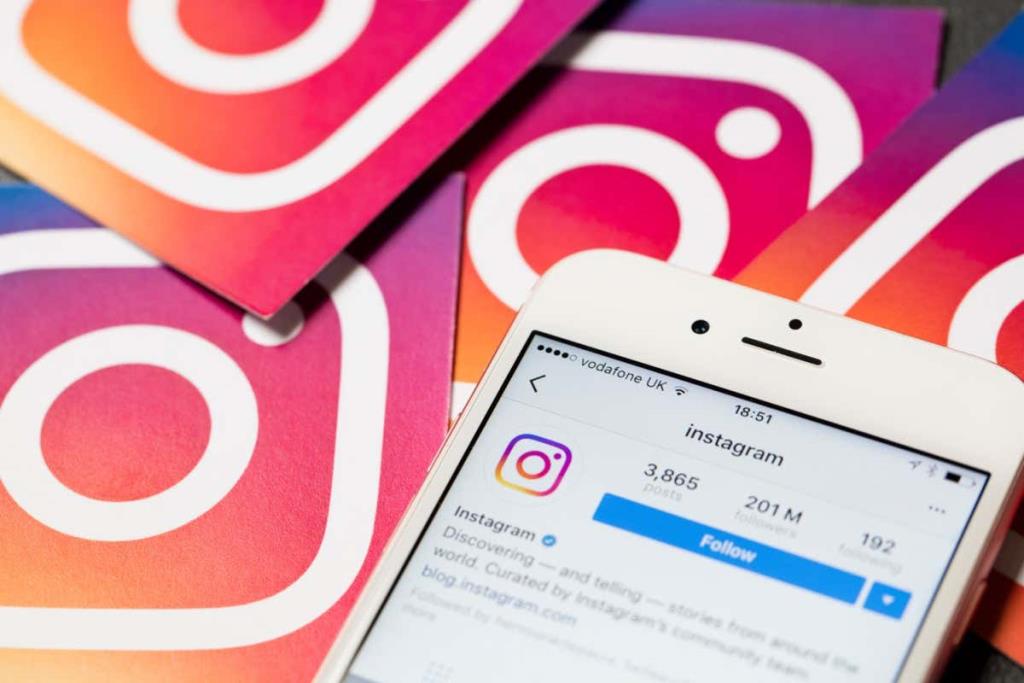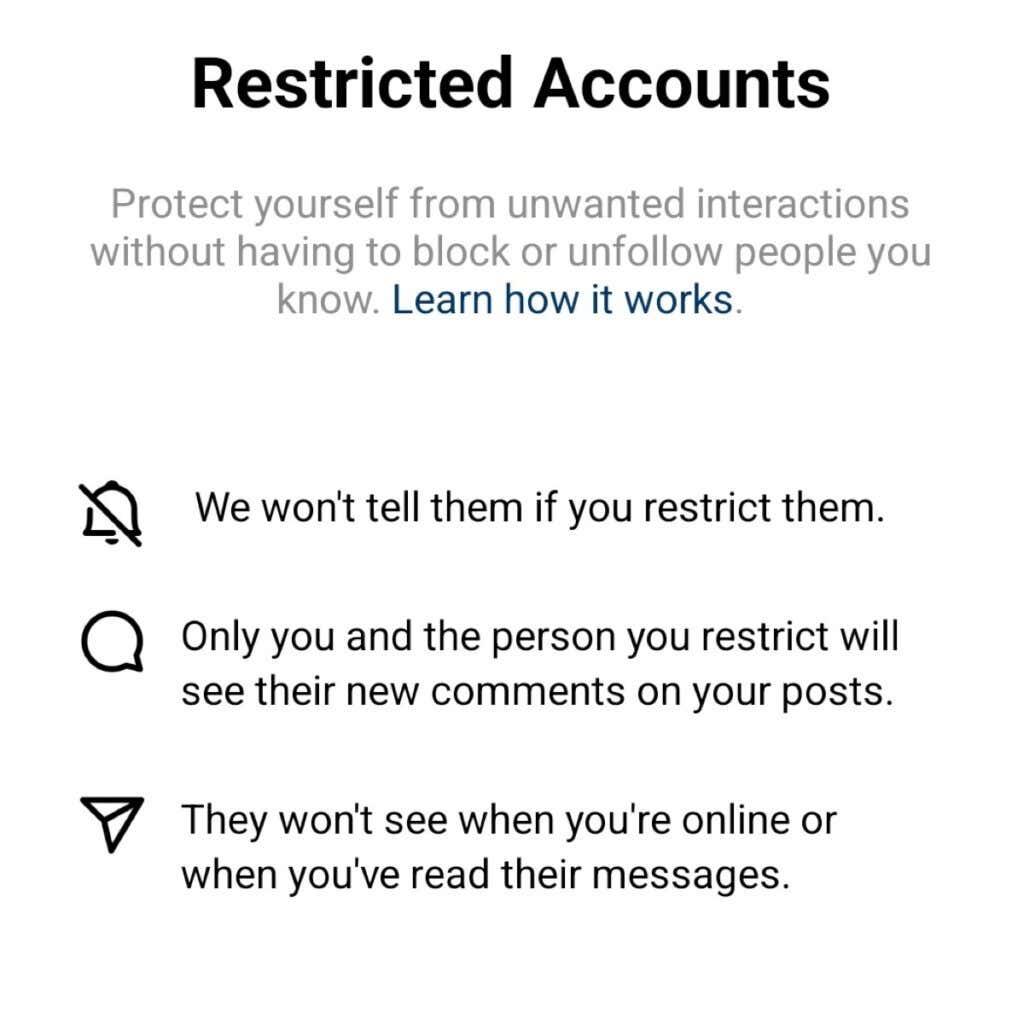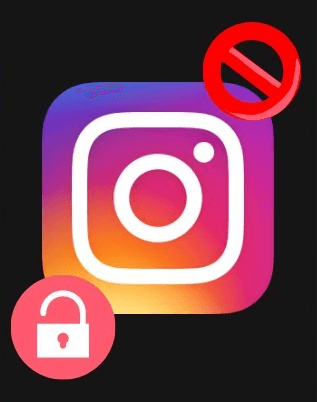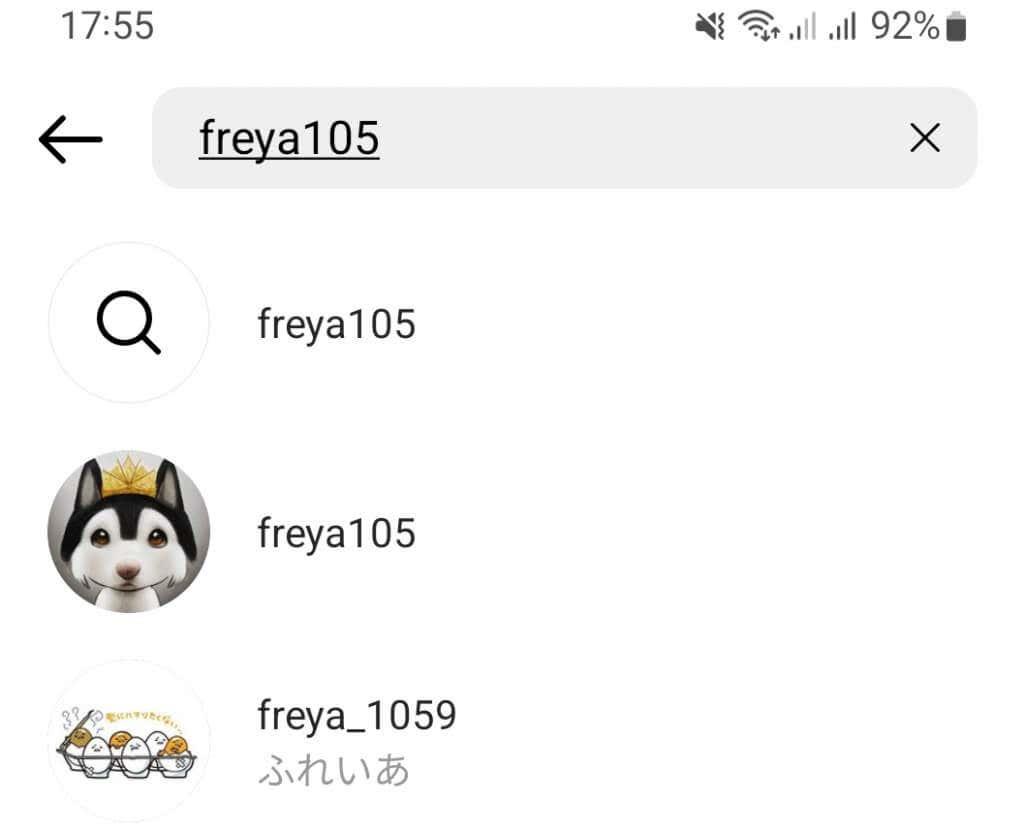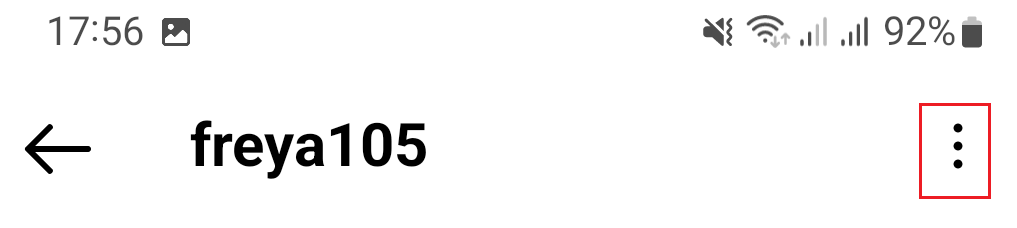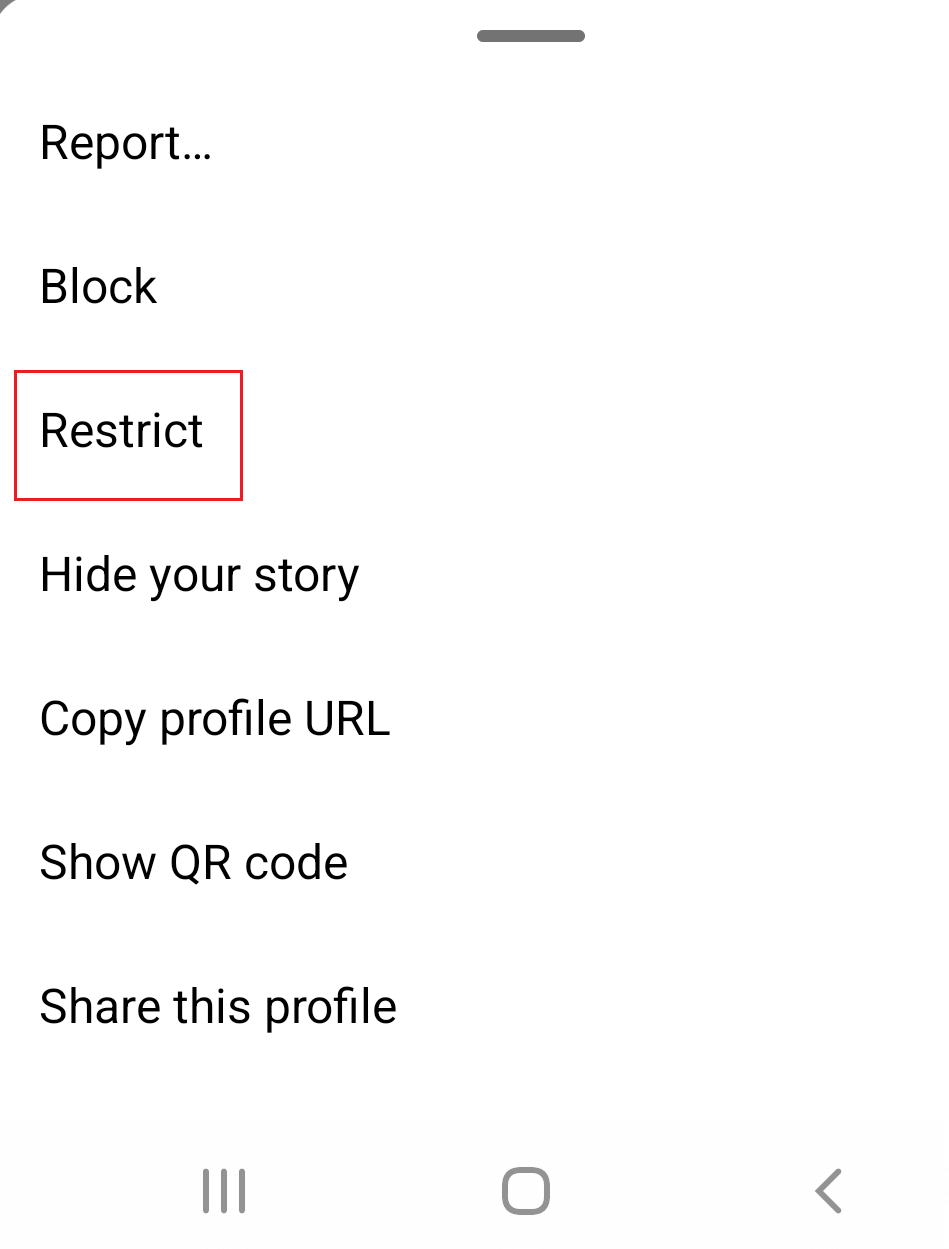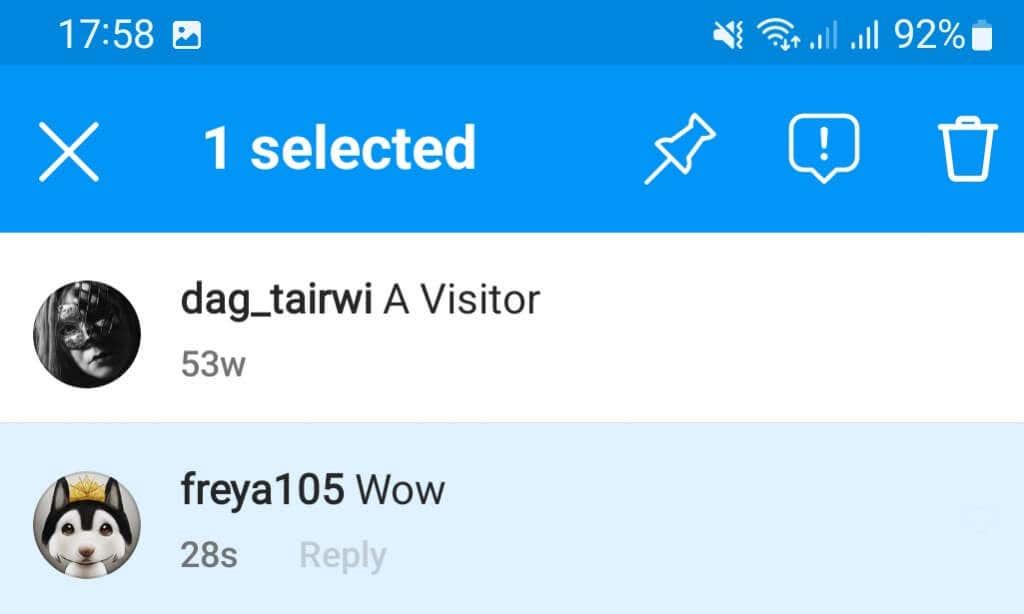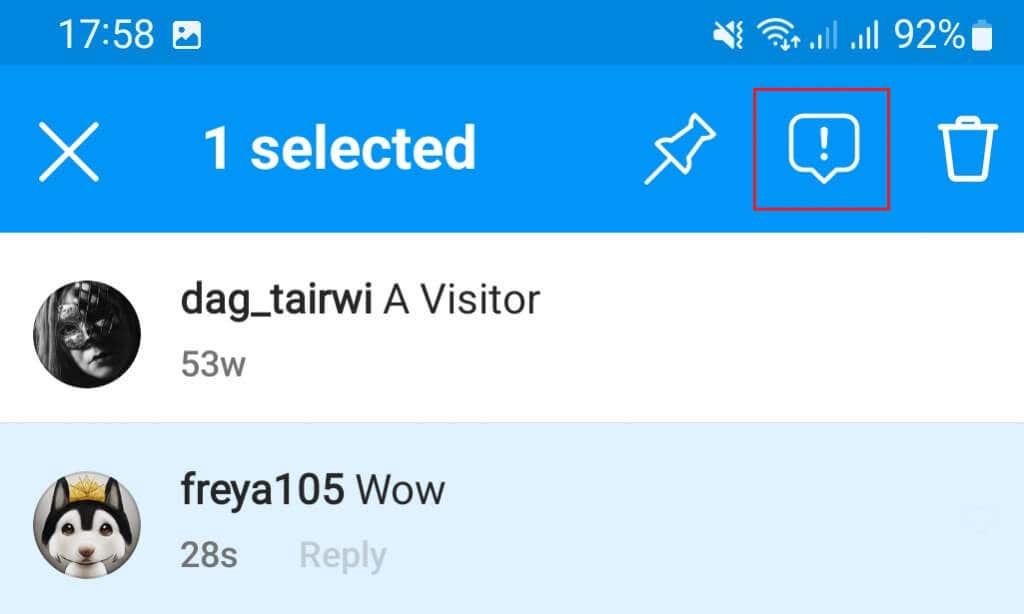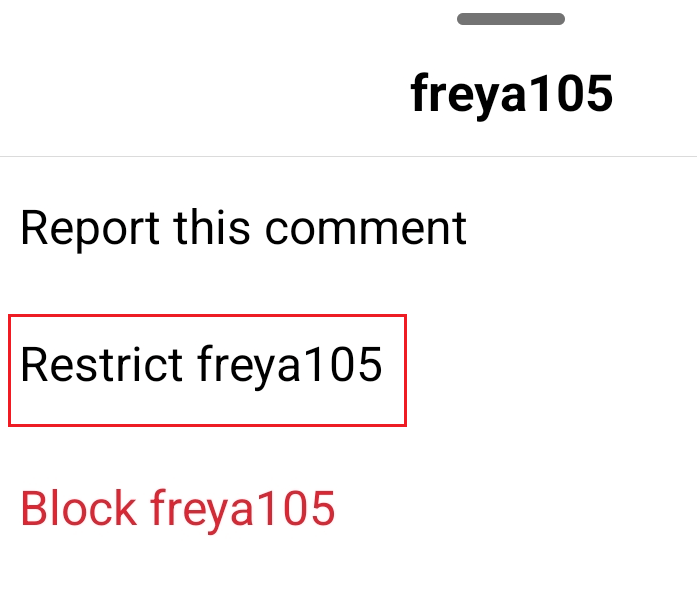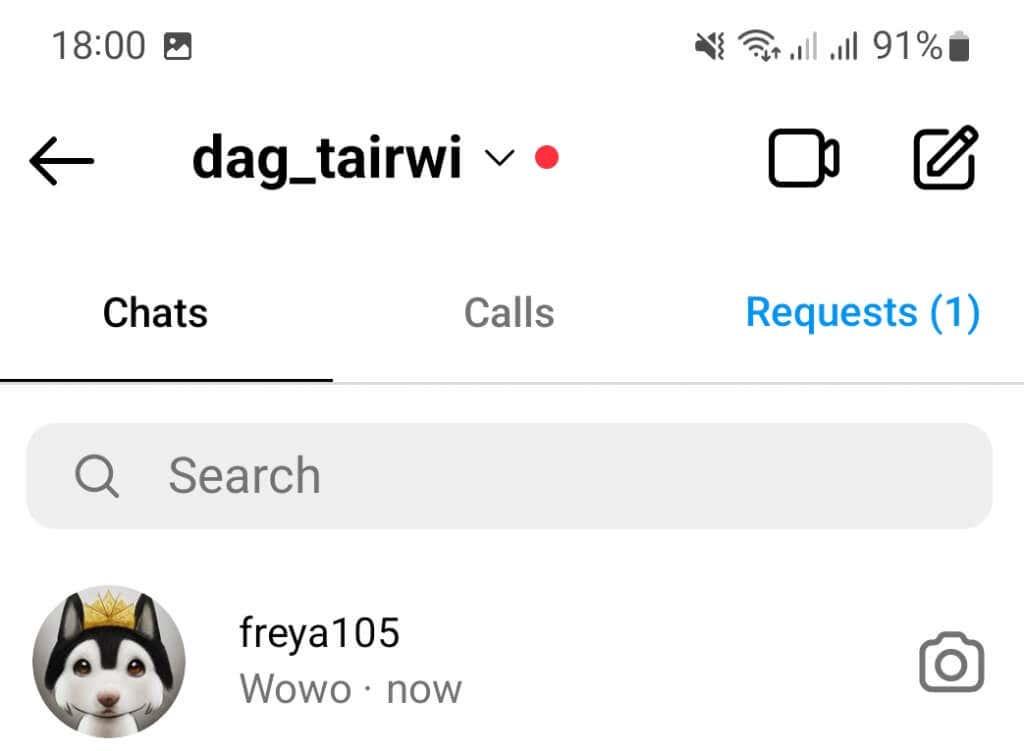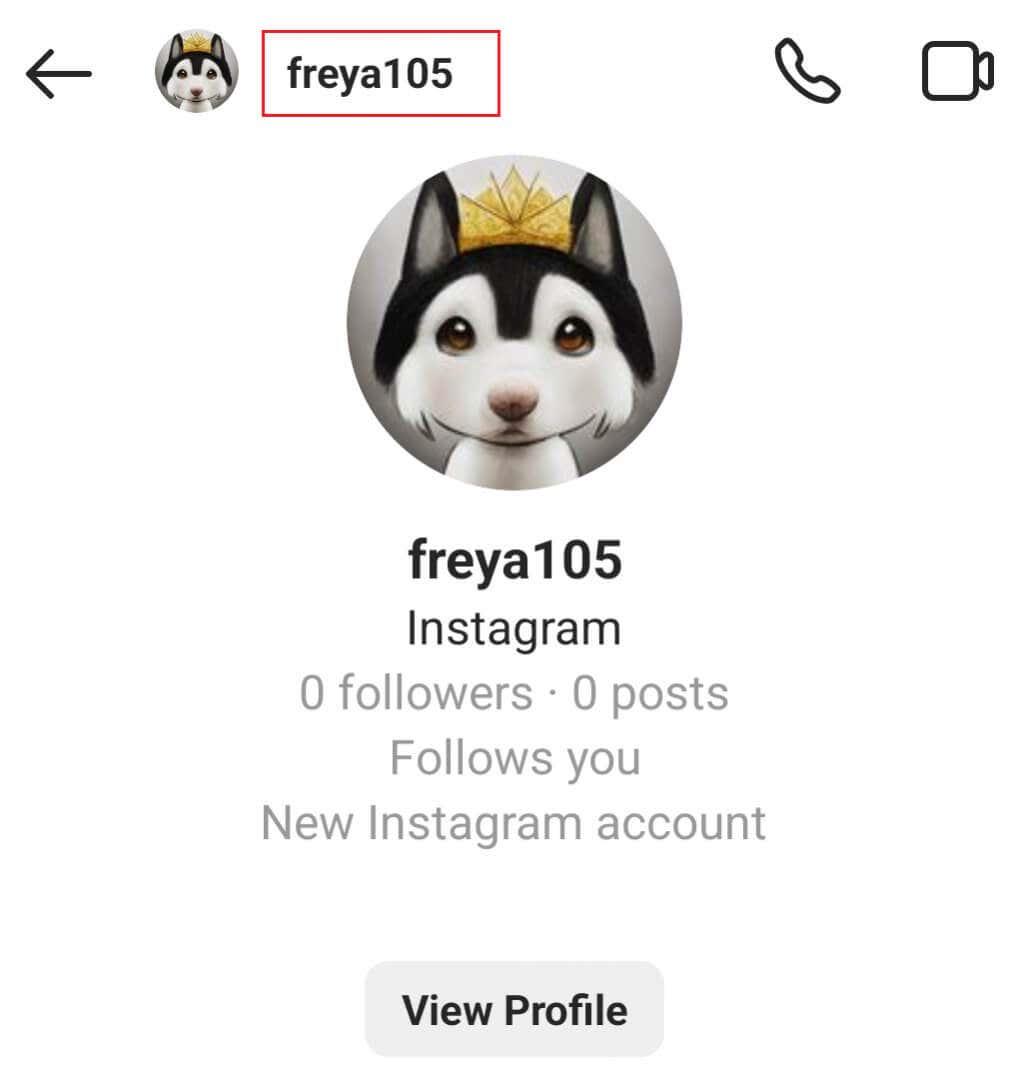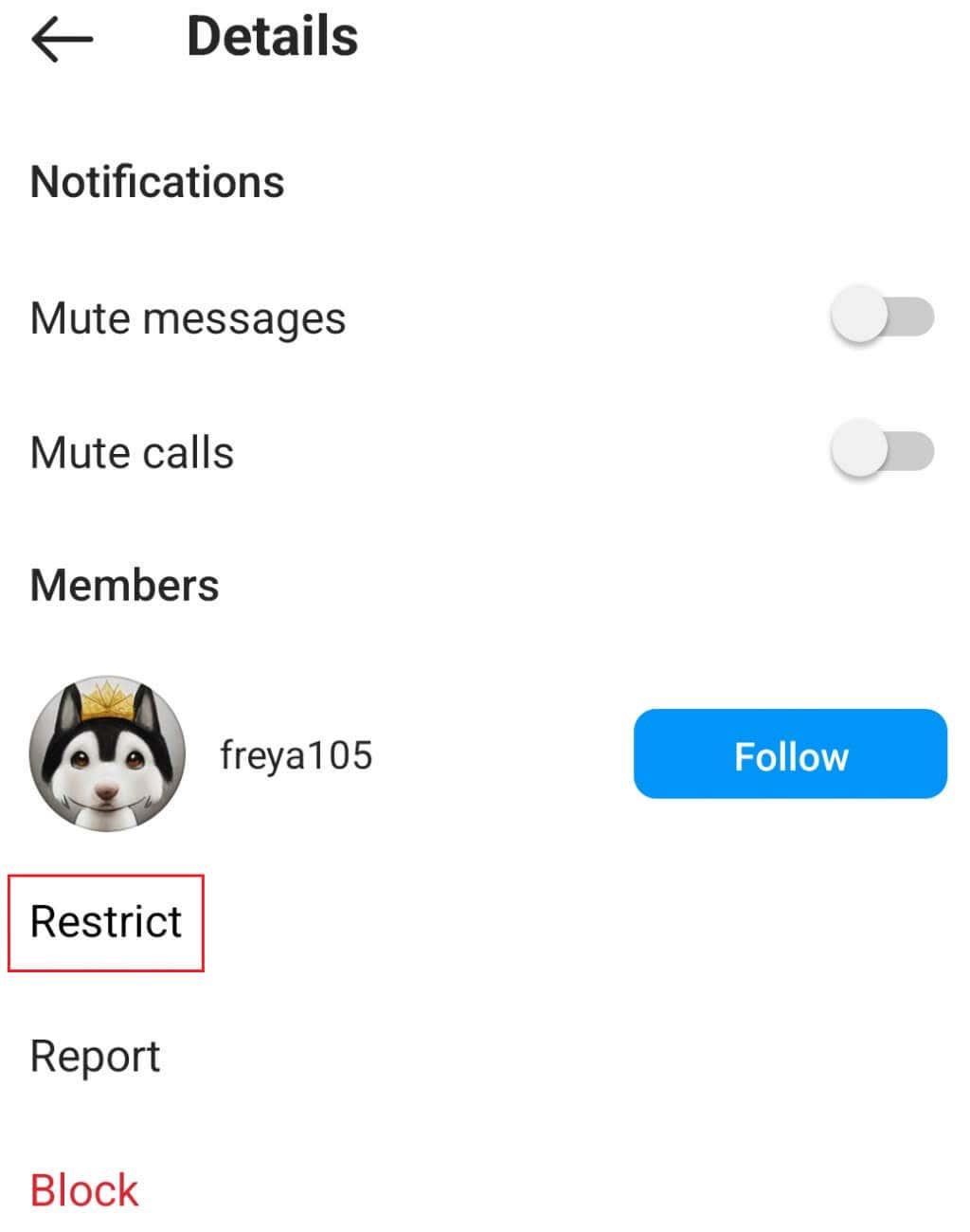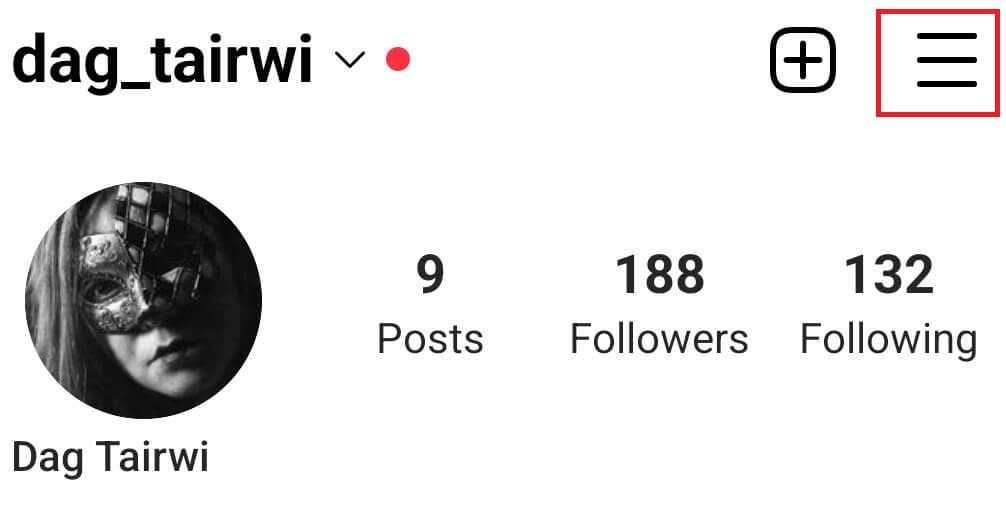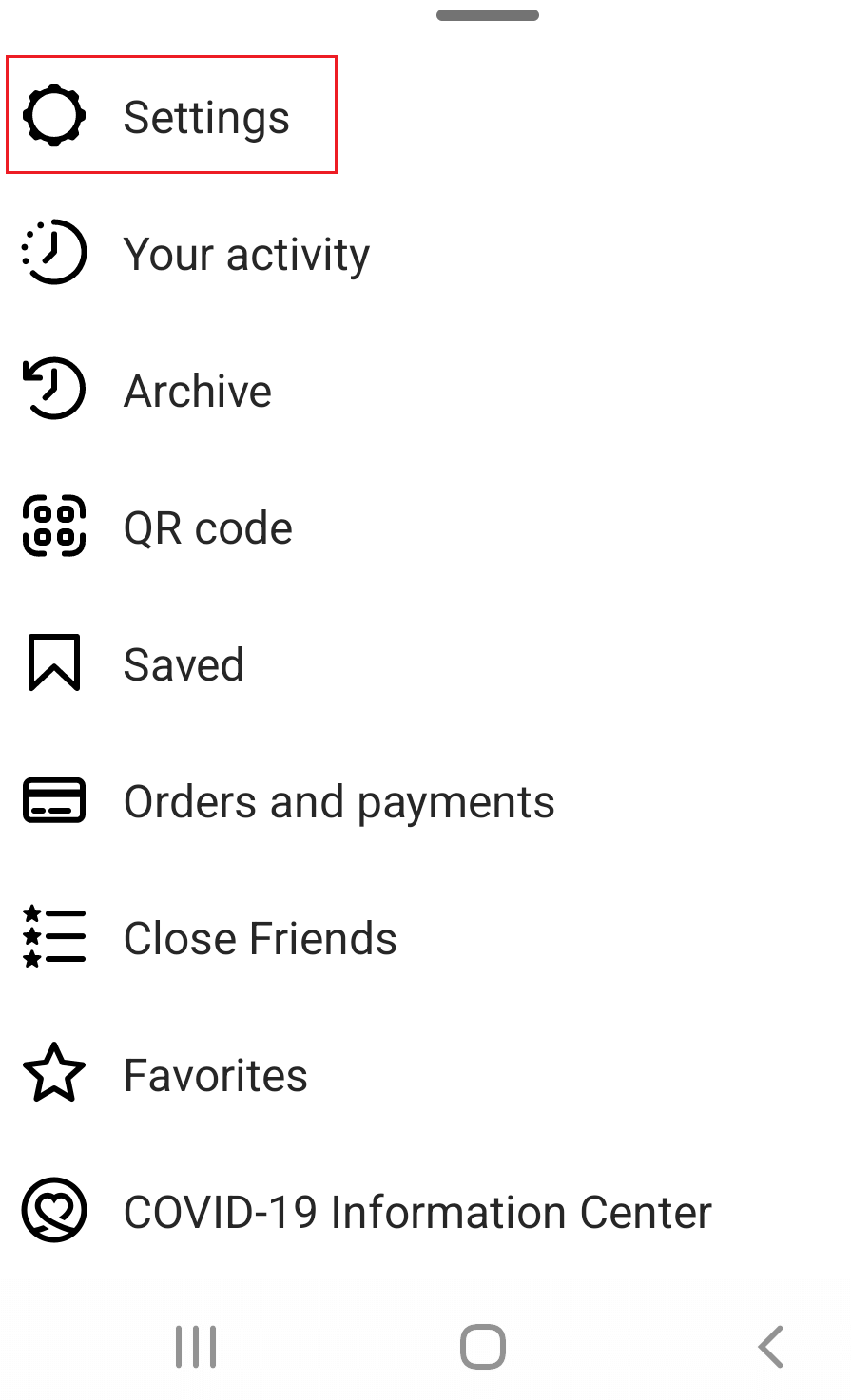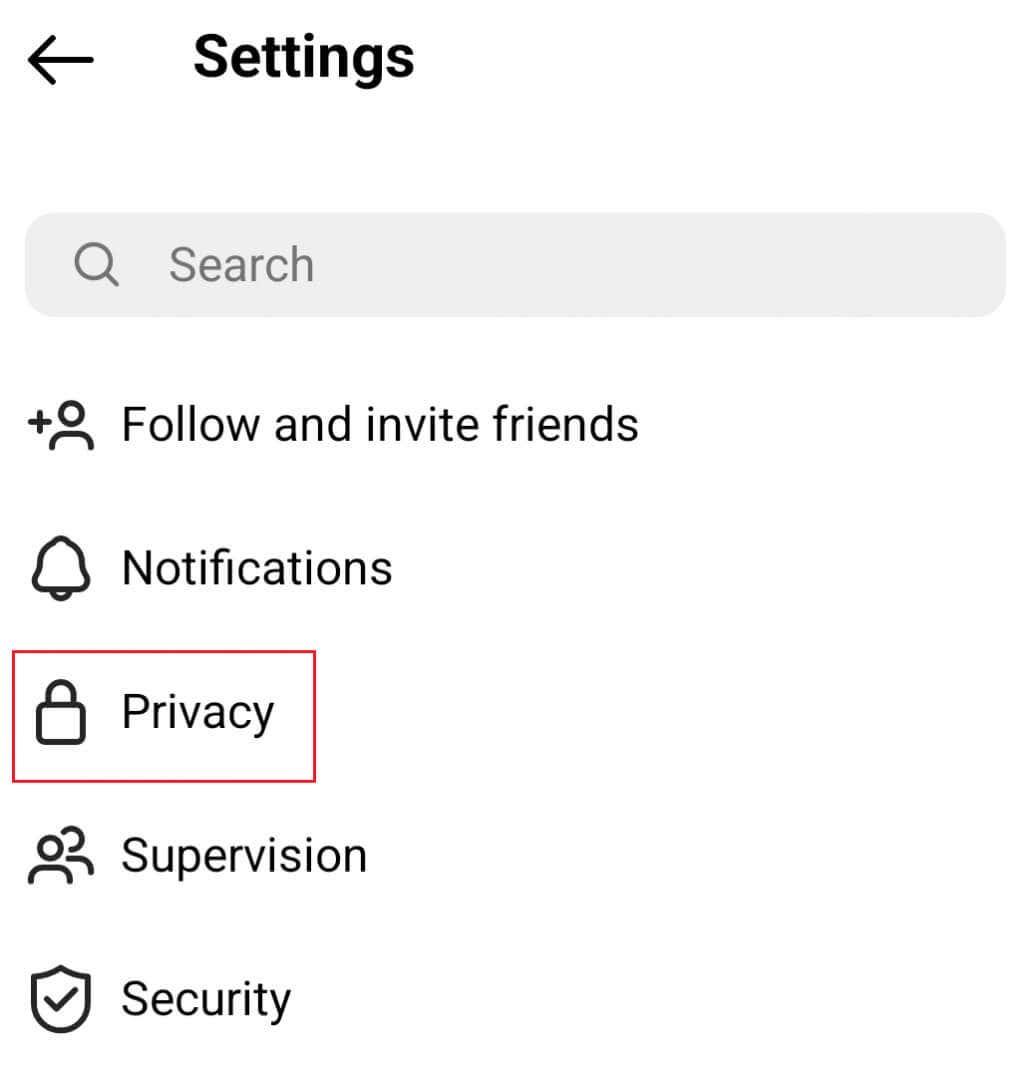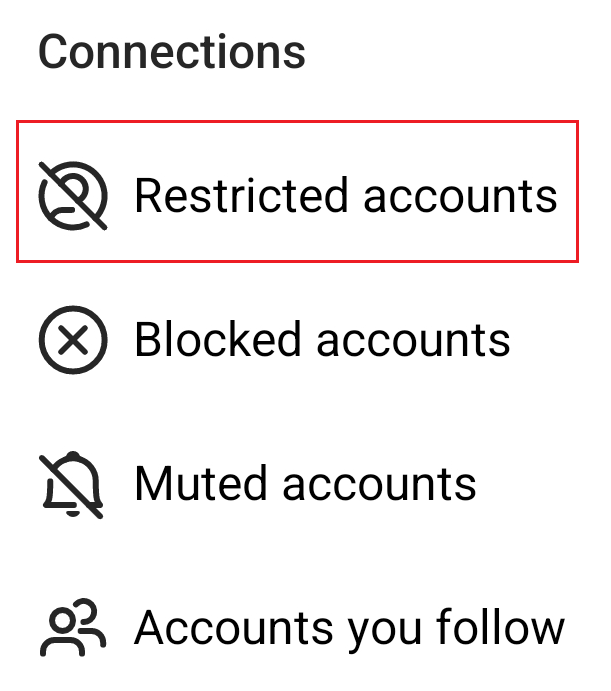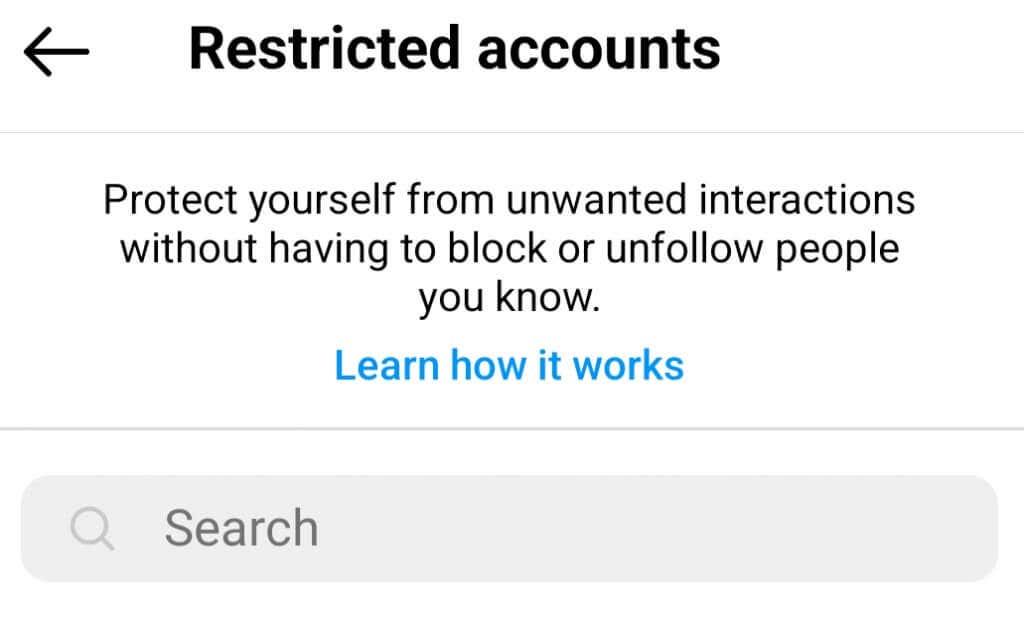Instagram on aken meie ellu, nii et selle populaarsuse plahvatuslikult kasvades hakkasid kasutajad propageerima veebiturvafunktsioone. Pole saladus, et mõnel kasutajal tekib soov teisi trollida, ahistada ja küberkiusata, sest nad tunnevad end virtuaalruumis turvaliselt. Seetõttu arutame, kuidas kedagi Instagramis piirata.
Küberkiusamise vastase võitluse osana tõi Instagram välja mõned uued privaatsus- ja turvafunktsioonid, sealhulgas võimaluse piirata teatud kontosid. Üksikisikud, ettevõtted ja kaubamärgid saavad nüüd oma postituste kommentaaride jaotist juhtida, seega kontrollige kindlasti ka seda, kas keegi on teid Instagramis piiranud .
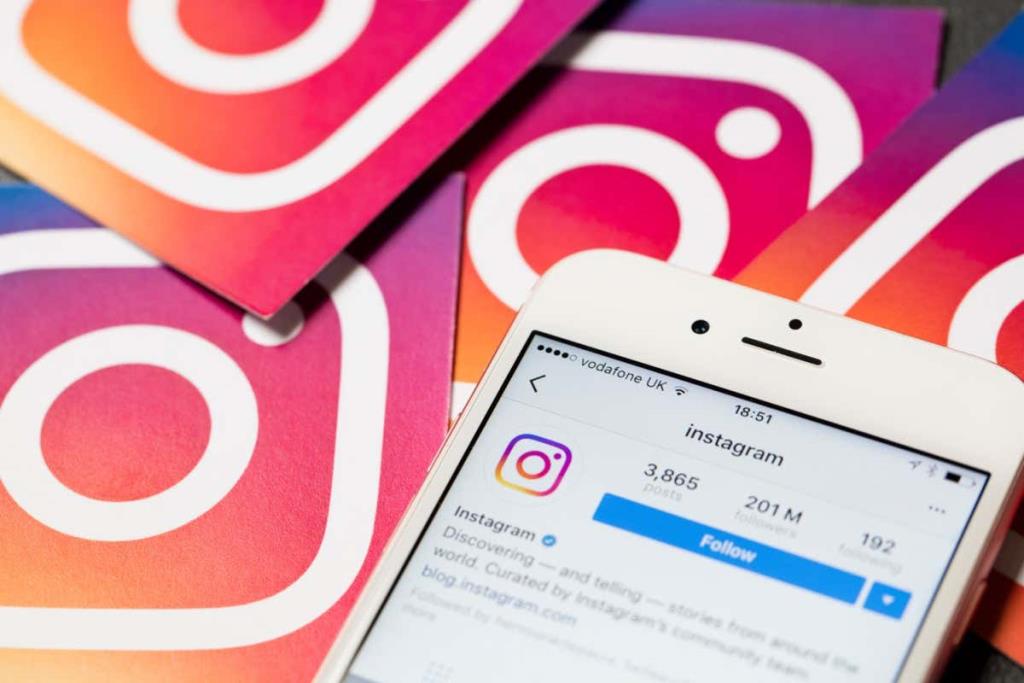
Mis on Instagrami piiramise funktsioon?
Küberkiusamine oli Instagramis suur probleem, nii et arendajad lõid piiramisfunktsiooni, et anda kasutajatele vahend end soovimatu suhtluse eest kaitsta.
Kui piirate kellegi Instagrami kontot, piirate tema juurdepääsu oma profiilile. Aga sa teed seda peenelt.
Oletame, et teil on tüütu töökaaslane, kes teid aeg-ajalt võrgus häbistab. Selle kolleegi piiramisega piirate tema võimalust oma lehele postitada ilma vastasseisuta. Saate selle inimesega igal ajal suhelda, kuid ta ei saa teile soovimatuid otsesõnumeid saata.
Kuna piiramisfunktsioon on olemuselt diskreetne, on see kasulik ka psühholoogilise väärkohtlemise ennetamisel. Kui teil on tõsine ahistamine, võimaldab piirangufunktsioon teil vältida ebameeldivaid kommentaare ja sõnumeid, andmata küberkiusajale teada, et neid piirati. Samuti saate seda funktsiooni kasutada teie lehte rämpspostitavate jälgijate vastu.
Mis juhtub, kui kedagi piirate ja mis jääb samaks
Kui piirate kedagi, toimuvad mõned olulised muudatused. Pidage meeles, et kellegi piiramine ei ole sama, mis blokeerimine. Enne jätkamist on kõige parem veenduda, et mõistate, mida piirangufunktsioon täpselt teeb.

Kui puudutate nuppu "Piira", võite eeldada, et toimuvad järgmised muudatused.
Sõnumid lähevad automaatselt sõnumitaotluste kausta
Te ei piirdu ainult oma jälgijate loendis olevate inimeste või teid jälgivate inimeste piiramisega. Instagramis saate piirata kedagi. Piiratud kontode kirjad leiate sõnumipäringutest. See asub teie otsesõnumite kausta paremas ülanurgas asuvas kaustas. Siit leiate ka kõik piirangutega isiku vastused teie lugudele.
Kui piiratud isik otsustab teile saata DM-i, ei saa te märguannet. Kuid kui otsustate sõnumit vaadata, saate seda lihtsalt teha. Seda inimest ei teavitata sõnumi vaatamisest, kui te sellega ei nõustu. Kuid kui soovite vastata, peate piirangu eemaldama.
Piiratud kasutajad ei näe teie tegevuse olekut
Tegevuse olek annab teile teada, millal keegi on võrgus või millal ta viimati võrgus oli. Kui tunnete end ebamugavalt, kui inimesed teavad teie tegevuse olekut, võite selle funktsiooni välja lülitada. Pidage meeles, et kui teete seda, peidate oma aktiivsuse olekut kõigi eest. Lisaks ei näe te nende tegevuse olekut.
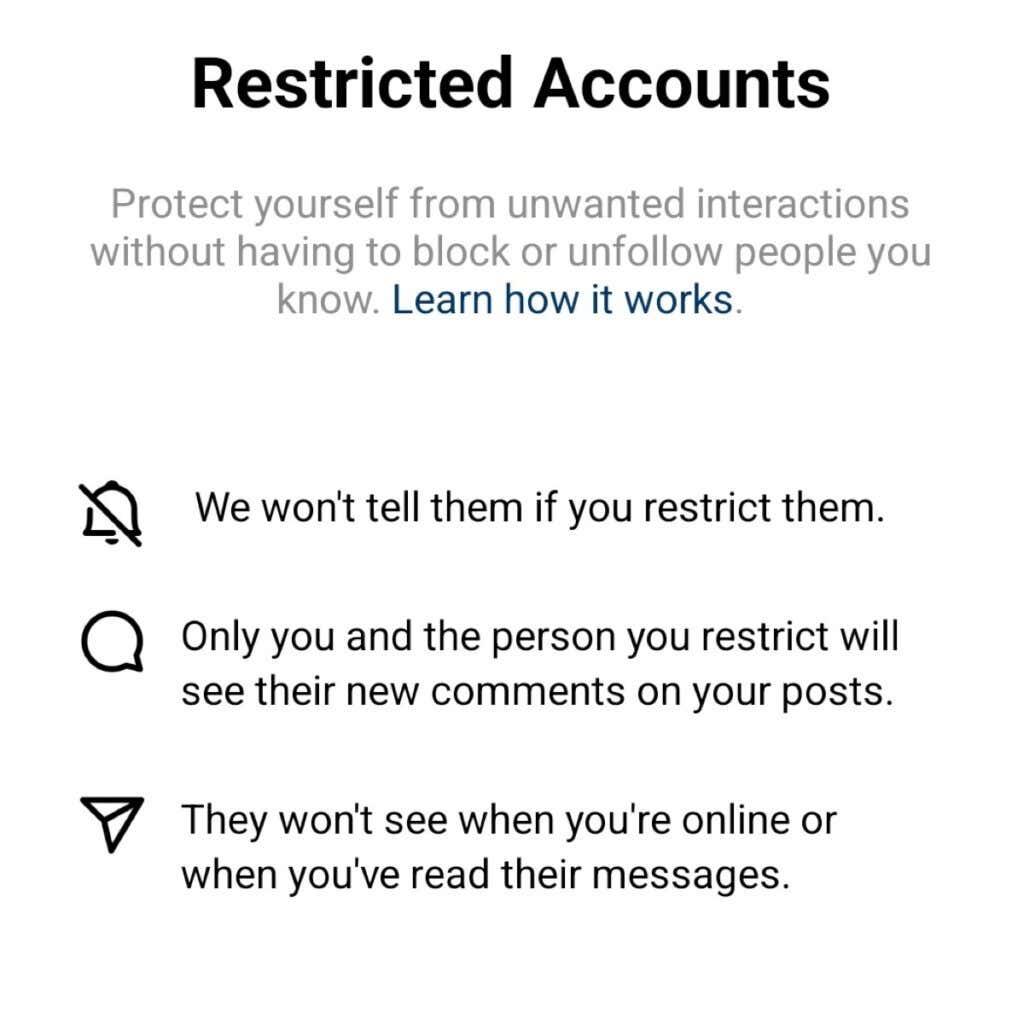
Kui otsustate isikut piirata, veenduge, et ainult see üks inimene ei näe teie tegevuse olekut. Kõik teised teie jälgijate loendis olevad sõbrad näevad seda probleemideta.
Uued kommentaarid teie Instagrami postituste kohta on peidetud
Kui piirate kedagi, ei tähenda see, et ta ei saa teie postitusi kommenteerida. Nende tulevased kommentaarid peidetakse aga automaatselt. Teie ega teie jälgijad ei näe oma kommentaare. Samuti ei saa te märguannet, kui piiranguga isik kommenteerib.
Saate valida peidetud kommentaari vaatamise ja soovimatu kommentaari kustutada või selle heaks kiita, et ka teised seda näeksid. Võite ka peidetud kommentaari lihtsalt ignoreerida.
Teavitatakse, kui olete piiratud Instagrami kasutajaga grupivestluses
See võimaldab teil otsustada vestlusesse jääda, piirangu eemaldada või grupivestlusest lahkuda.
Mõned asjad jäävad samaks
Nüüd, kui teate, mis muutub, kui otsustate kedagi piirata, vaatame, mis jääb samaks.
Piirang on seotud täiendava ohutusega. Piiratud isik ei pea teadma, et olete teda piiranud. Nad saavad endiselt teile sõnumeid saata, kommentaare kirjutada ja näha ning kogu teie Instagrami sisestatud sisu (nt rullid, lood ja uudistevoo postitused) näha.
Piiratud isik saab jätkata teie sisu meeldivaks märkimist ja tema meeldimised on kõigile nähtavad. Samuti näete nende sisu ja saate nende kontoga tavapäraselt suhelda. Kellegi piiramine ei ole sama, mis tema jälgijate loendist eemaldamine või jälgimise lõpetamine.
Mis vahe on Instagrami blokeerimise ja Instagrami piiramise funktsioonide vahel?
Kuigi piirangufunktsiooni peetakse peeneks ohutusmeetmeks, on Instagrami blokeerimisfunktsioon drastiline. Inimene, kelle blokeerite, teab, et ta on blokeeritud. Teie Instagrami profiil näib neile tühi, nad ei saa teile sõnumeid saata ega teie postitusi kommenteerida. Samuti ei saa te seda teha.
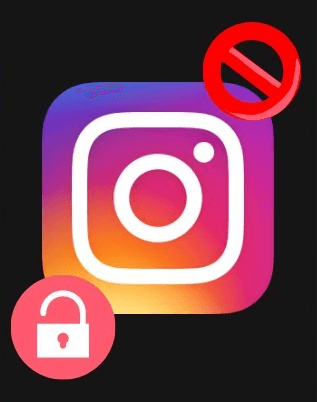
Kellegi blokeerimine võib päriselus põhjustada ebameeldivaid olukordi ja vastasseise. Tihti juhtub, et blokeeritud inimene saab vihaseks. Võib-olla soovite seda vältida, eriti kui tunnete, et see inimene ohustab teie turvalisust. Seetõttu on piiramine sageli parem valik.
Kuidas Instagramis kedagi piirata
Androidi või Apple'i Instagrami rakenduse kasutajate piiramiseks on mitu võimalust. Saate seda teha otse nende profiililt või kommentaaride kaudu, mille nad teie postitusele jätsid. Seda saate teha ka otsesõnumite kaudu, mille inimene teile saatis, ja oma profiili seadete kaudu. Siin on, kuidas seda mitmest menüüst teha.
Kasutaja profiililt
1. Kasutage Instagrami otsinguvalikut, et leida inimene, keda soovite piirata.
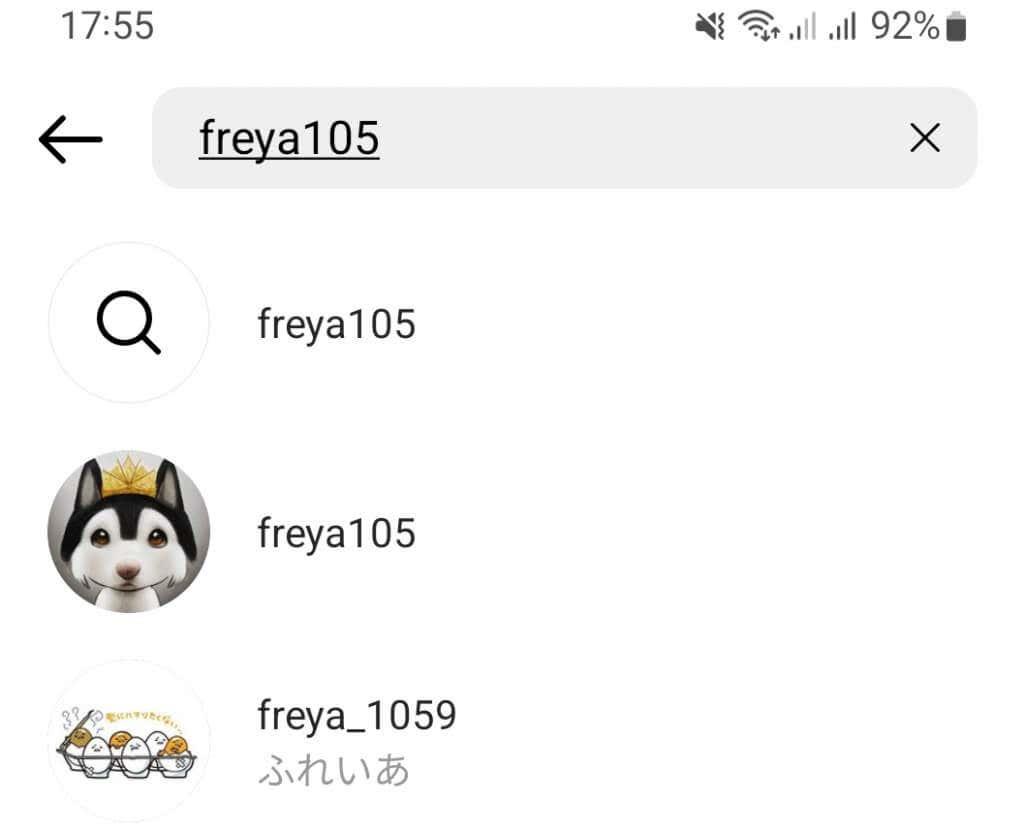
2. Avage tema profiil, puudutades tema profiilipilti, ja otsige tema nime kõrval kolme punkti.
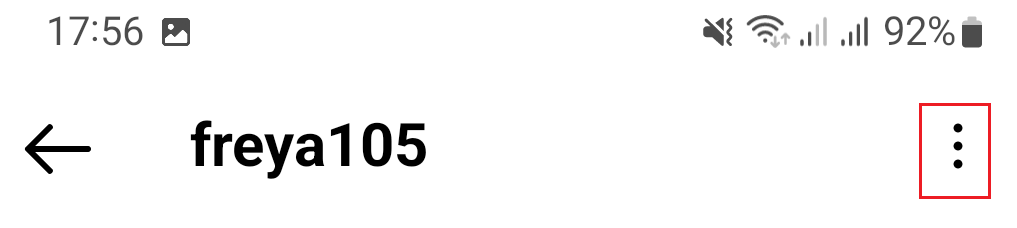
3. Puudutage valikut Piirake . Kuvatakse hüpikaken, kus kinnitate oma valiku.
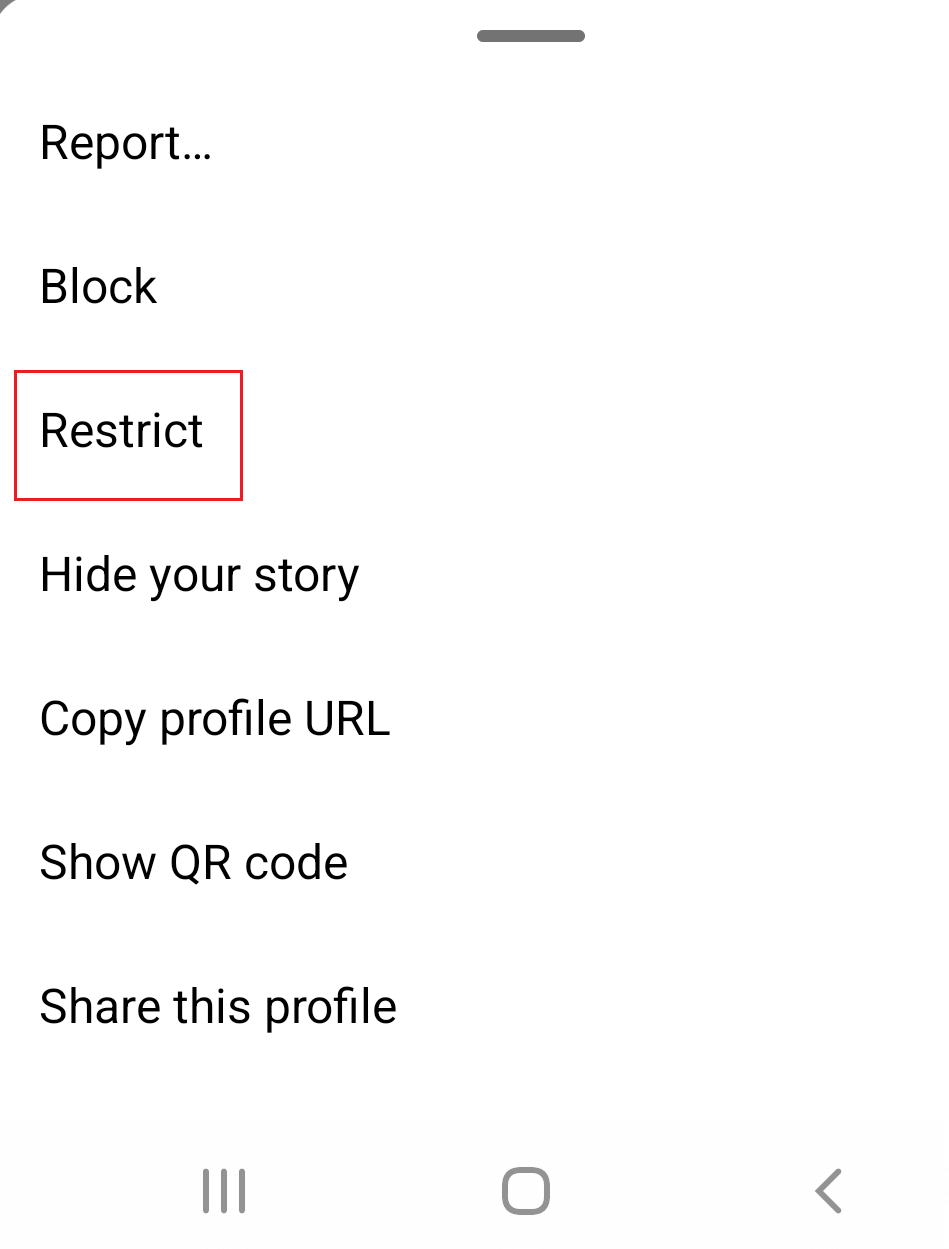
F rom Kommentaarid
1. Valige oma postituse kommentaar, mille on teinud inimene, keda soovite piirata. Valimiseks hoidke seda Androidi rakenduses all. Pühkige Apple'i seadmes vasakule.
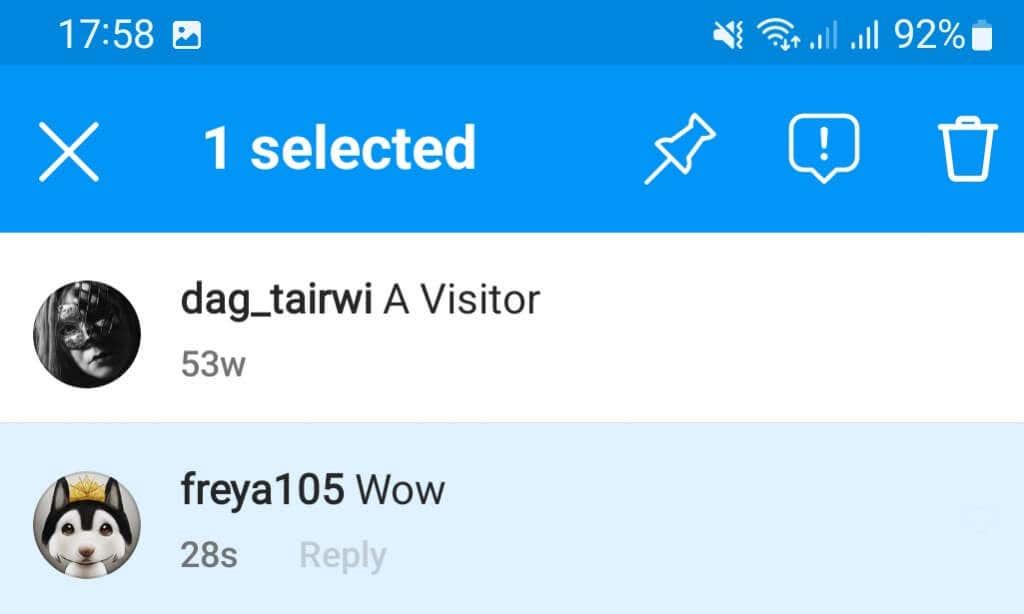
2. Otsige üles hüüumärgi sümbol sinisest menüüst, mis kuvatakse ekraani ülaosas.
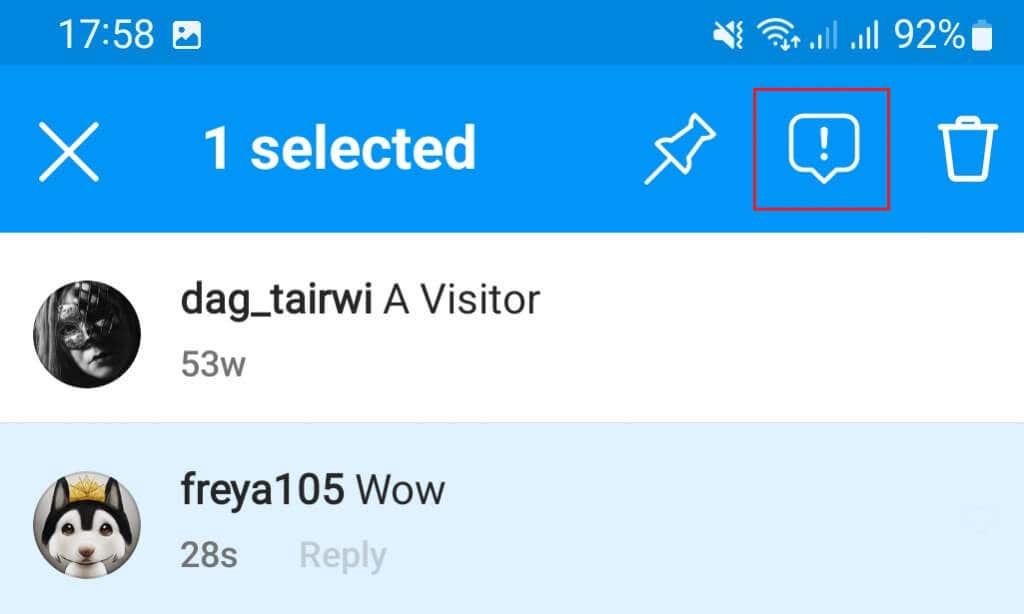
3. Valige Piira ja kinnitage oma valik.
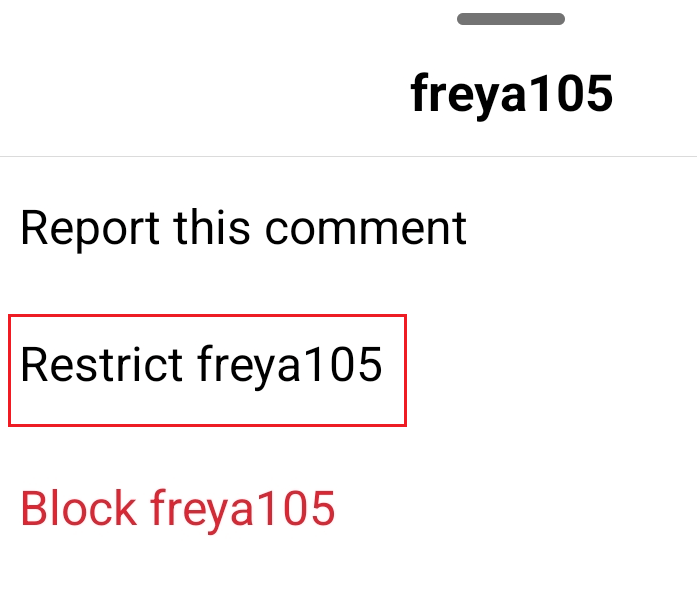
Otsesõnumitest
1. Otsige üles ja avage vestlus inimesega, keda soovite piirata.
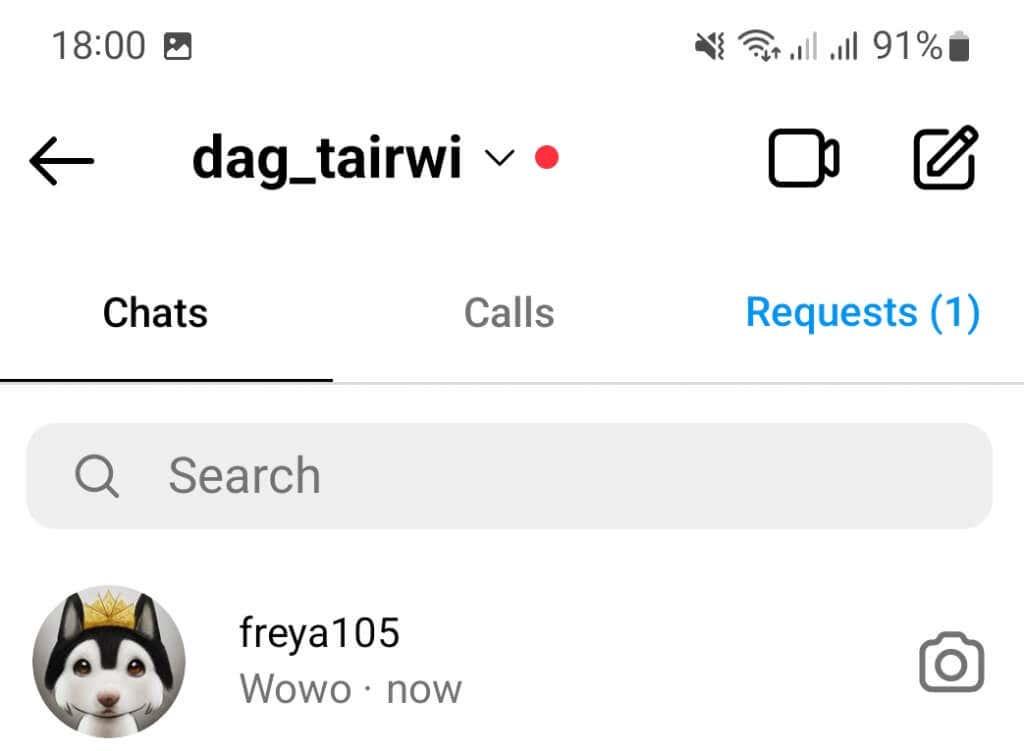
2. Avage DM ja puudutage ekraani ülaosas kuvatavat kasutaja nime.
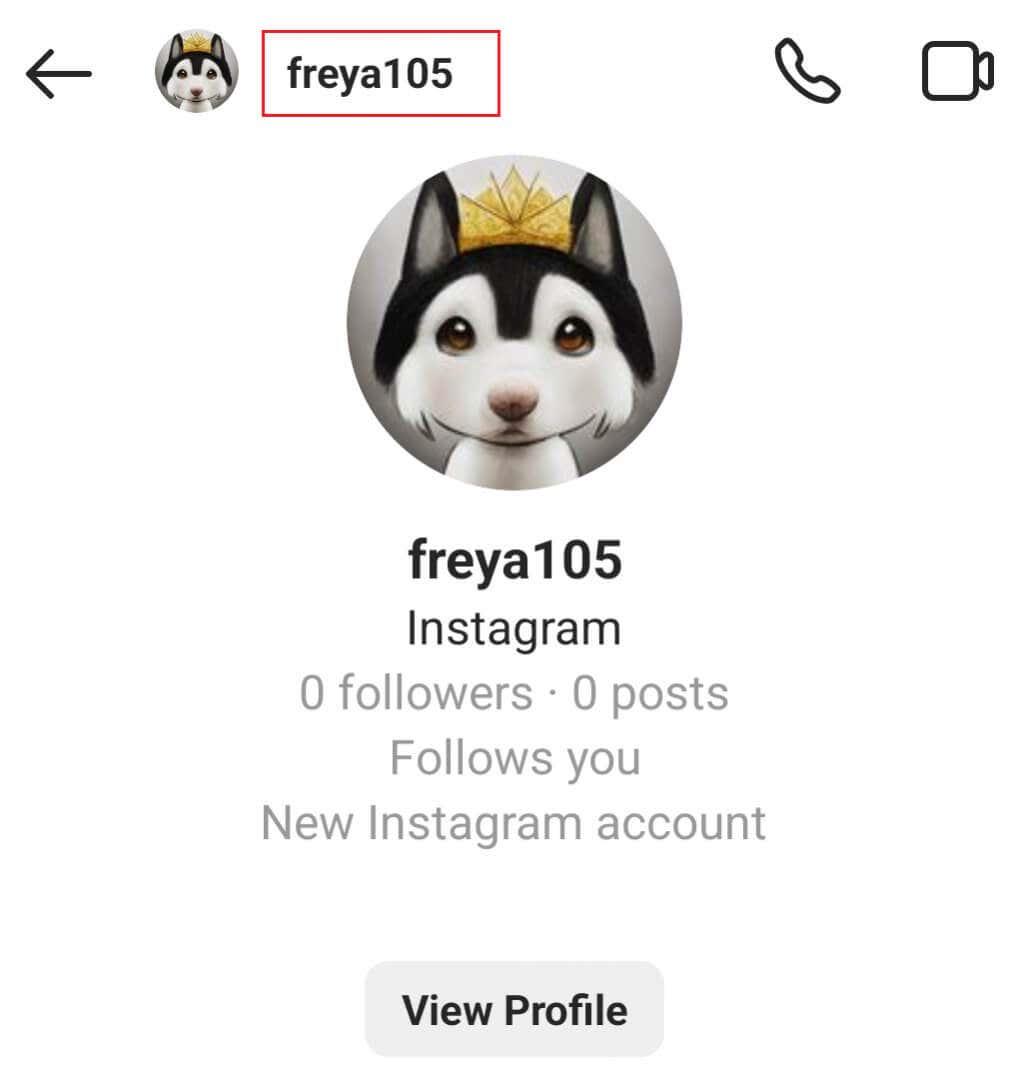
3. Ilmub uus menüü. Valige ekraani allservas asuv suvand Piira .
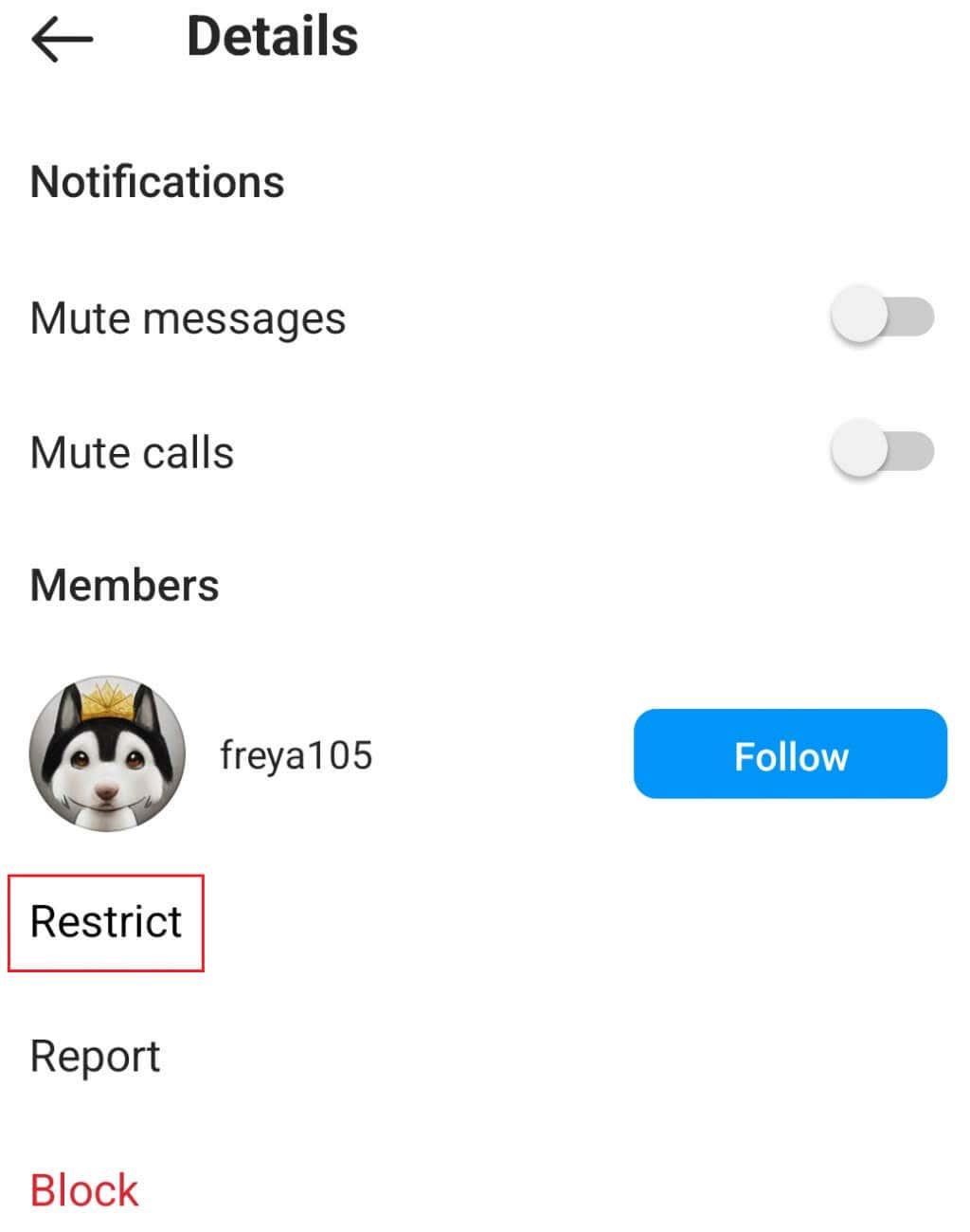
Seadete menüüst
1. Minge oma Instagrami profiilile ja puudutage hamburgeri menüüd.
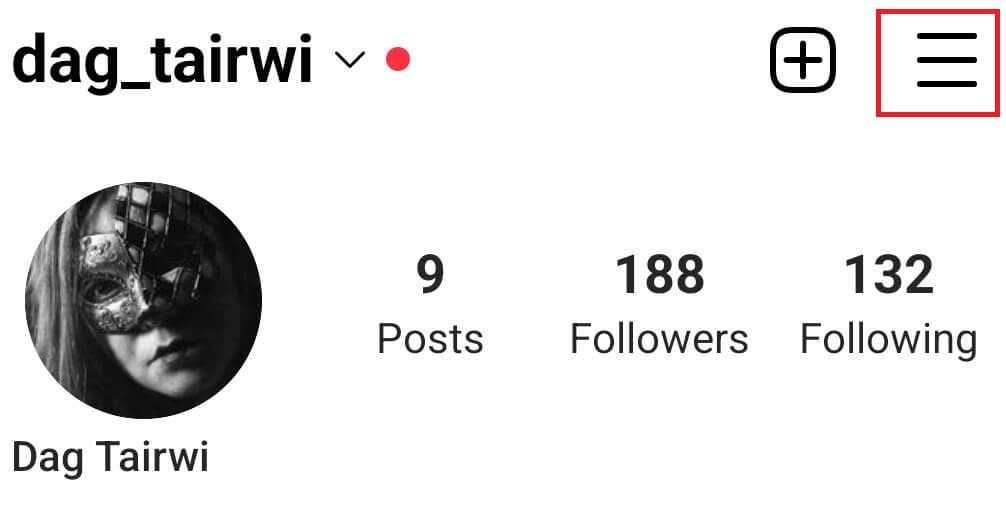
2. Puudutage valikut Seaded
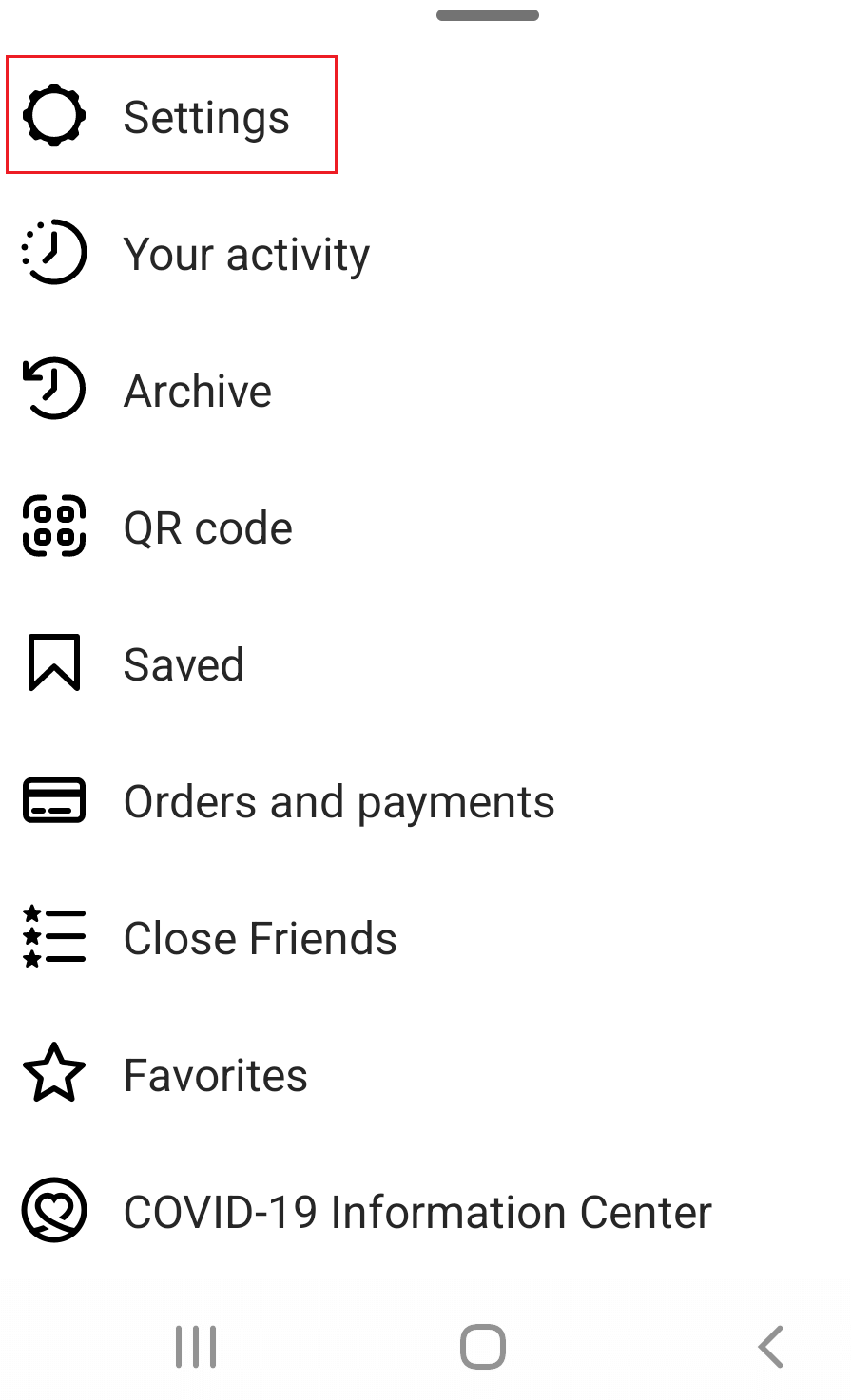
3. Valige Privaatsus .
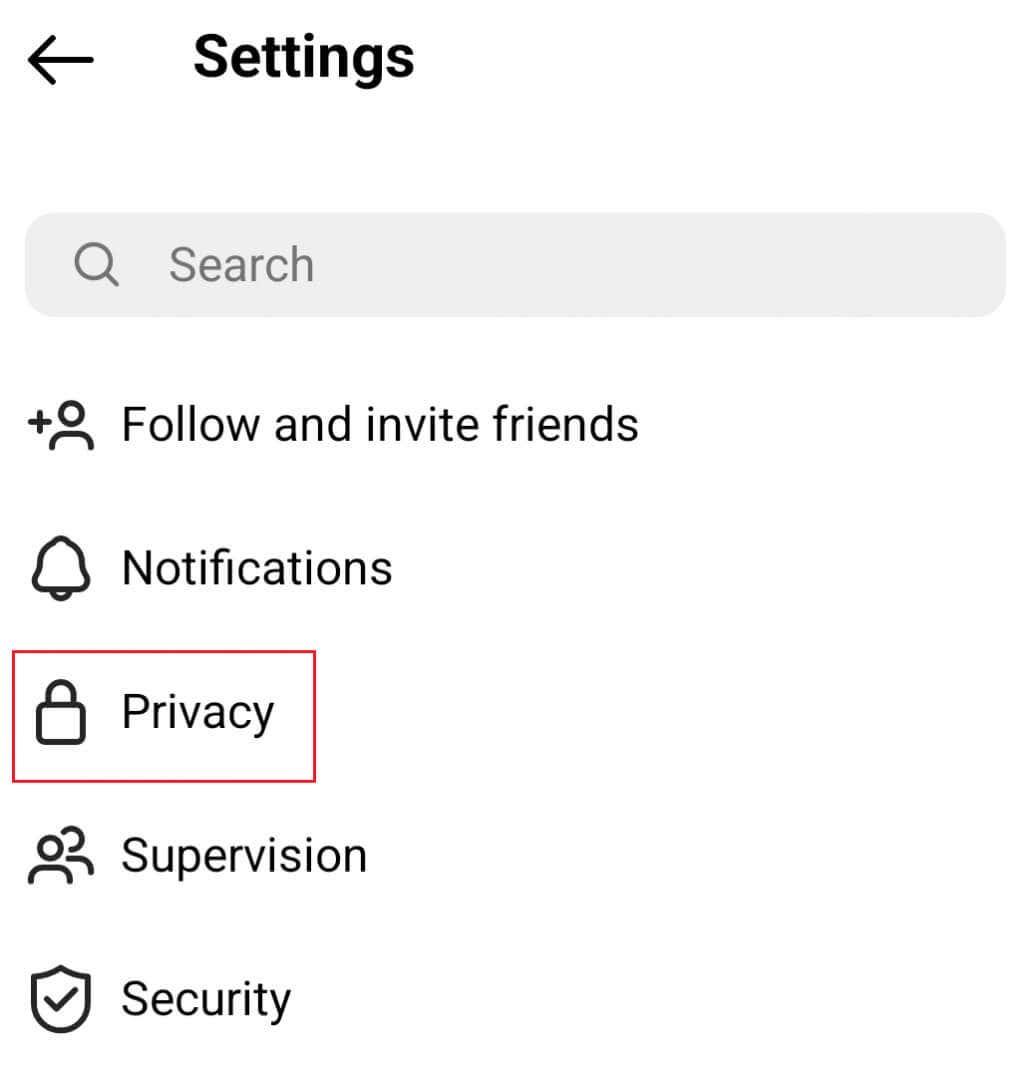
4. Leidke jaotise Ühendused alt menüü Piiratud kontod ja puudutage seda.
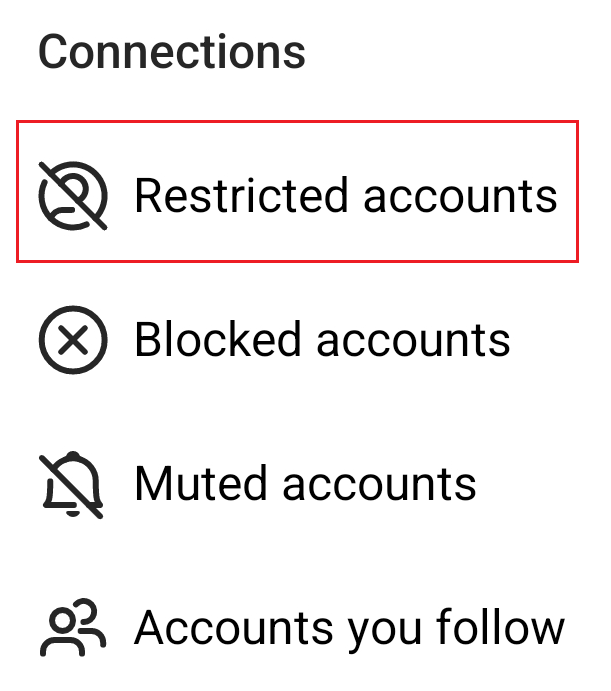
5. Otsige kasutajat, keda soovite piirata. Siin saate lisada nii palju kasutajaid, kui soovite.
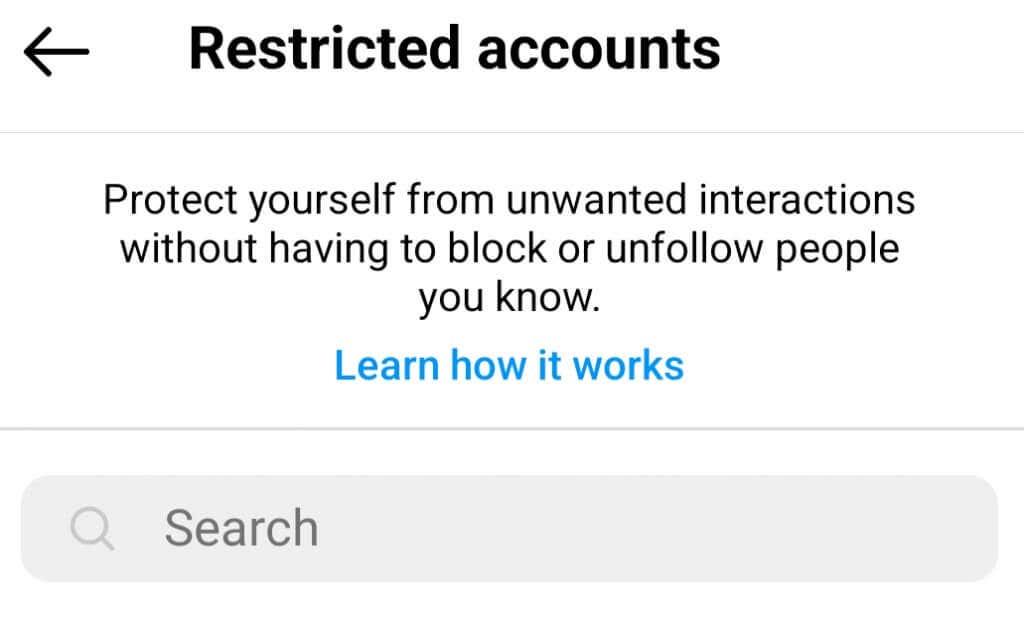
Piiratud kontode loendi abil saate edaspidi kasutaja piiranguid tühistada. Saate seda teha ka piiratud kasutaja profiili kaudu, puudutades kolme punkti või nende sõnumipäringute kaudu.
Hallake Instagrami ja kõiki teisi sotsiaalmeedia platvorme, et vältida võrgus ahistamist. Samuti lugege kindlasti meie juhendit, kuidas kedagi Facebook Messengeris blokeerida .